



geomagic左侧工具栏找不到了?geomagicwrap软件详细操作方法
发布时间:2024-07-30 09: 00: 00
在使用Geomagic软件的过程中,用户常常会遇到一些操作上的问题,例如“geomagic左侧工具栏找不到了?geomagicwrap软件详细操作方法”。这些问题可能会影响工作效率,甚至导致项目进度的延误。因此,本文将详细介绍如何解决Geomagic左侧工具栏找不到的问题,并提供Geomagic Wrap软件的详细操作方法,同时比较Geomagic Wrap和Geomagic ControlX的区别,帮助用户更好地掌握这些工具。
一、geomagic左侧工具栏找不到了?
在使用Geomagic软件时,左侧工具栏是一个非常重要的界面元素,用户可以通过它快速访问各种功能。如果工具栏突然消失,可能会给用户带来不便。以下是解决这一问题的几种方法:

1. 检查显示设置:首先,检查软件的显示设置。进入Geomagic软件后,点击“视图”菜单,确保“工具栏”选项已被勾选。如果未被勾选,点击选中即可。
2. 恢复默认设置:如果显示设置没有问题,可以尝试恢复软件的默认设置。有时,用户在自定义界面时可能会误操作导致工具栏消失。恢复默认设置的方法是:在“文件”菜单中选择“重置界面”或类似选项,软件将恢复到初始状态,工具栏也会重新显示。
3. 重启软件:有时候,软件运行中出现小故障也会导致工具栏消失。尝试关闭Geomagic软件,然后重新启动,看看工具栏是否恢复。如果问题依旧,可以尝试重启计算机。
4. 检查更新:确保你的Geomagic软件是最新版本。旧版本软件可能存在一些Bug,升级到最新版本通常可以解决这些问题。可以在Geomagic官方网站或通过软件内置的更新功能进行检查和升级。
5. 联系支持:如果以上方法均无效,建议联系Geomagic官方支持团队。提供详细的问题描述和操作环境,他们会给出专业的解决方案。
二、geomagicwrap软件详细操作方法
Geomagic Wrap是一个功能强大的三维建模工具,广泛应用于3D打印、逆向工程和制造等领域。以下是Geomagic Wrap软件的详细操作方法:

1. 导入数据:打开Geomagic Wrap后,点击“文件”菜单,选择“导入”选项,导入点云数据或网格文件。软件支持多种文件格式,如STL、OBJ等。
2. 预处理数据:在导入数据后,可以使用软件提供的工具对数据进行预处理。这包括去除噪点、修复破洞、简化网格等。点击“编辑”菜单,选择相应的工具进行操作。
3. 创建曲面:预处理完成后,使用Geomagic Wrap的曲面创建工具生成3D模型。点击“曲面”菜单,选择“自动曲面创建”或“手动曲面创建”,根据数据复杂程度和精度要求选择合适的方式。
4. 精细调整:创建曲面后,可以使用软件提供的编辑工具对模型进行精细调整。这包括移动、旋转、缩放模型,以及对模型进行局部修改。点击“编辑”菜单,选择相应的工具进行操作。
5. 导出模型:调整完成后,点击“文件”菜单,选择“导出”选项,将模型保存为所需格式。Geomagic Wrap支持多种文件格式,用户可以根据需求选择。
6. 应用于3D打印:导出的模型可以直接用于3D打印。确保模型没有错误,并符合打印机的要求。使用3D打印机软件加载模型,进行打印前的设置,然后开始打印。
三、geomagic wrap和Geomagic controlx的区别
Geomagic Wrap和Geomagic ControlX都是3D建模和测量领域的强大工具,但它们有不同的应用方向和特点。以下是两者的主要区别:

1. 应用领域:Geomagic Wrap主要用于逆向工程和3D建模,适合将物理对象转换为数字模型,并进行后续编辑和优化。它广泛应用于制造业、艺术创作、考古研究等领域。而Geomagic ControlX则是一款专注于三维测量和质量控制的软件,主要用于检测和分析3D扫描数据,确保产品符合设计规范和质量标准。
2. 功能特点:Geomagic Wrap的核心功能包括点云处理、网格生成、曲面创建和模型编辑等。它提供了丰富的工具,帮助用户高效地进行3D建模和优化。Geomagic ControlX则侧重于测量和分析功能,它提供了强大的配准、对比和检测工具,可以对比扫描数据与CAD模型,生成详细的检测报告,广泛应用于质量控制和检测领域。
3. 用户界面:Geomagic Wrap和Geomagic ControlX在用户界面设计上也有所不同。Geomagic Wrap的界面更侧重于建模和编辑工具的便捷使用,用户可以快速访问各种功能。Geomagic ControlX则提供了更多的测量和分析工具,界面布局更加适合质量检测流程,用户可以方便地进行数据处理和分析。
4. 数据处理能力:两款软件在数据处理能力上也有所区别。Geomagic Wrap能够处理大规模的点云和网格数据,支持复杂的曲面生成和编辑。而Geomagic ControlX则强调高精度的数据测量和分析,能够处理高分辨率的扫描数据,生成精确的检测结果。
综上所述,geomagic左侧工具栏找不到了?geomagicwrap软件详细操作方法,这一问题可以通过多种方法解决,而Geomagic Wrap和Geomagic ControlX则各有其独特的优势和应用场景。用户可以根据具体需求选择合适的工具,以提高工作效率和质量。通过本文的详细介绍,希望读者能够更好地理解和应用这些强大的3D建模和测量工具,解决实际工作中的问题。
展开阅读全文
︾
标签:Geomagic软件,三维数据处理,点云数据
读者也访问过这里:读者也喜欢这些内容:
-

Geomagic怎么处理三边面 如何用Geomagic设计复杂曲面
在三维建模和逆向工程领域,Geomagic始终是一款强大而专业的工具,尤其适用于点云处理、曲面重建和复杂几何建模。很多工程师在处理扫描数据时经常遇到“三边面”较多的模型,这些面片往往会影响后续建模精度与面片光顺度。...
阅读全文 >
-
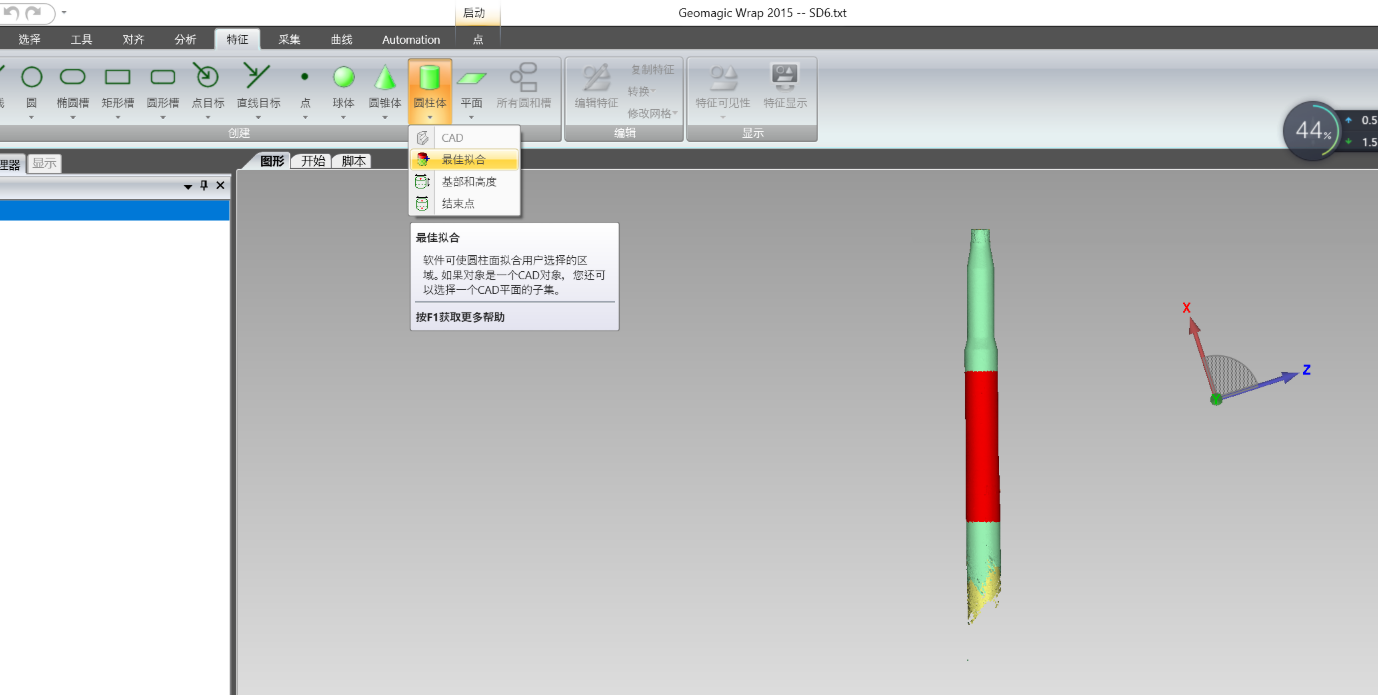
Geomagic怎么导入坐标?Geomagic如何定义全局坐标系
如果你做三维建模或者逆向工程,有时候我们需要导入外部的坐标数据,或者调整坐标系来对接模型。说到这儿,有些朋友可能觉得这个操作挺麻烦的,其实只要掌握一些小技巧就很简单。今天我们就来聊聊“Geomagic怎么导入坐标?Geomagic如何定义全局坐标系”,帮你把这些操作搞定。...
阅读全文 >
-
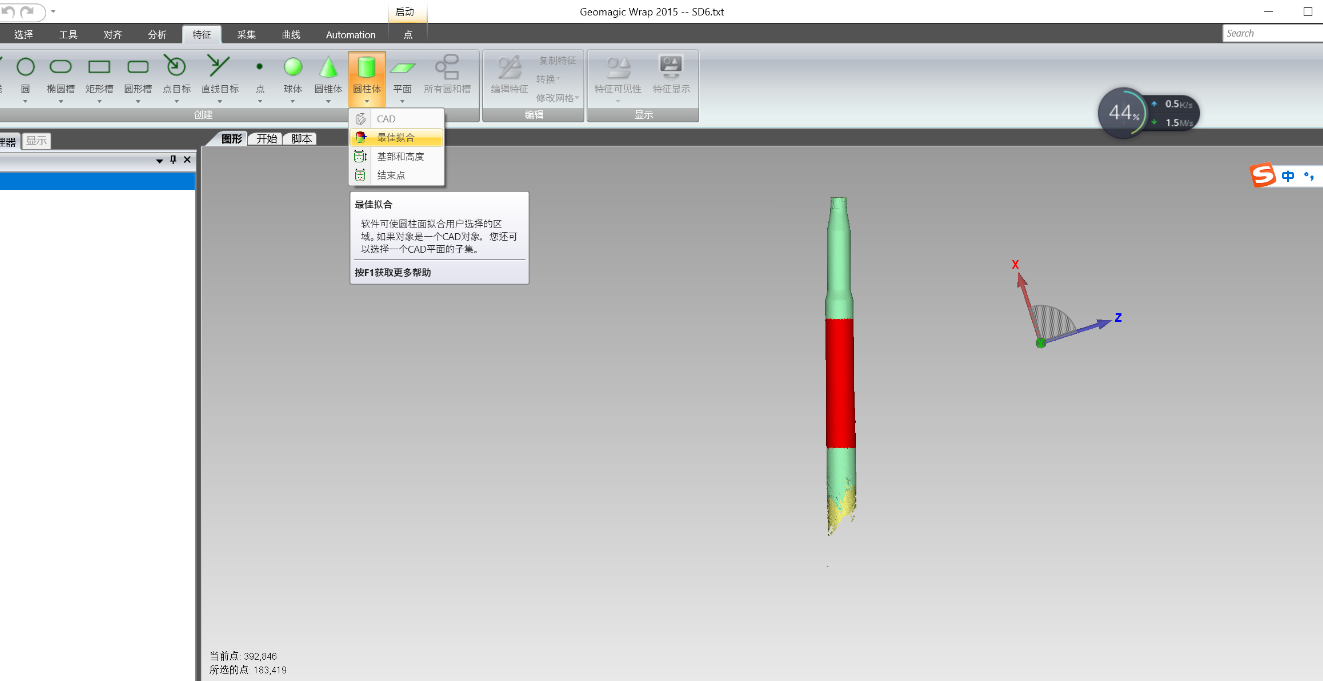
Geomagic Studio怎么复制特征Geomagic Studio怎么调坐标?
大家好,今天咱们聊一聊Geomagic Studio这款软件的两个常见操作:Geomagic Studio怎么复制特征?Geomagic Studio怎么调坐标?相信很多朋友在使用过程中,都会遇到这些小问题。没关系,今天我就一步步带你走,确保你能轻松搞定这些操作,提升工作效率。接下来,我们就开始吧!...
阅读全文 >
-

geomagic工具栏变灰了怎么办?geomagic模型管理器怎么调出来
很多小伙伴在用 Geomagic 的时候,可能会遇到工具栏突然变灰,点不动的情况,或者找不到模型管理器。如果你也碰到类似问题,别着急,今天这篇文章就来聊聊“geomagic工具栏变灰了怎么办?geomagic模型管理器怎么调出来”,带你一步步解决这些小麻烦,让操作更顺手。...
阅读全文 >


